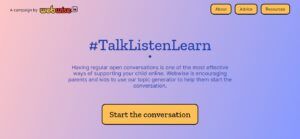Jos olet joskus nähnyt Windows 10 Not Responsing -viestin, tiedät, että jokin on mennyt pieleen. Saatat nähdä myös muita liitettyjä viestejä. Kuten viesteistä näkyy, suurin osa niistä liittyy DNS-palvelinongelmiin.
- DNS-palvelin ei vastaa Windows 10: een
- Windows 10 -tiedostojen selain ei vastaa
- Tiedostonhallinta ei vastaa ikkunat 10
- Windows 10: n DNS-palvelin ei vastaa
Mikä on DNS-palvelin?
Lyhyesti sanottuna DNS-palvelin on tietokonepalvelin, joka sisältää julkisten IP-osoitteiden ja niihin liittyvien isäntänimien tietokannan. Tämä auttaa ratkaisemaan tai kääntämään nämä nimet IP-osoitteiksi pyydettäessä. DNS-palvelimet käyttävät erityisohjelmistoja ja kommunikoivat keskenään erityisprotokollien avulla.
Näiden palvelimien tarkoituksena on yksinkertaistaa asioita. Esimerkiksi verkkotunnuksen tai isäntänimen muokkaaminen on helpompaa kuin numeroista koostuvan IP-osoitteen muistaminen. Haluamme kirjoittaa yksinkertaisesti etsimämme URL-osoitteen, kuten .com. Se toimii meille, mutta se ei toimi hyvin tietokoneille. He pitävät parempana tuota numerosarjaa. Kun kirjoitat haluamasi URL-osoitteen, DNA-palvelin kääntää sen mihin tahansa kyseiseen URL-osoitteeseen liittyvään IP-osoitteeseen. Puomi. Sinut kuljetetaan kyseiselle verkkosivustolle.
tulostusnäyttöikkunat 10 eivät toimi
Useimmissa tapauksissa tämä toimii niin kuin sen pitäisi. Kun se ei onnistu, saatat nähdä virheen, jonka mukaan Windows 10: n DNS-palvelin ei vastaa. Mitä voit tehdä DNS-palvelinvirheiden suhteen? On olemassa pari tapaa käsitellä tätä.
DNS-palvelinongelmien korjaaminen
Muista, että päästäksesi mihin tahansa verkkosivustoon, sinun on ensin käytettävä DNS-palvelinta. Kun DNS-palvelin on vastaanottanut pyyntösi, sinut ohjataan verkkosivustolle. Mitä tehdä, jos DNS-palvelin ei vastaa Windows 10: een? Nopein tapa korjata DNS palvelimen asetukset on manuaalisesti. Kun olet tehnyt tämän, poistat reitittimen käytöstä ja testaat yhteyden uudelleen. Jos ongelma ei poistu, voit kokeilla muita asioita, joista keskustelemme myöhemmin.
Vaihda DNS-palvelimeksi OpenDNS tai Google DNS
- Avaa Verkkoyhteydet. Voit painaa Windows Näppäin + X näppäimistöllä ja Verkkoyhteydet-vaihtoehto.
- Etsi verkkoyhteys, napsauta hiiren kakkospainikkeella , valitse Ominaisuudet valikosta.
- Valitse Internet Protocol Version 4 (TCP / IPv4) ja napsauta Ominaisuudet -painiketta.
- Valita Käytä seuraavaa DNS-palvelimen osoite -vaihtoehtoa .
- Syötä ensisijaiseksi DNS-palvelimeksi 8.8.8.8. Mitä tulee vaihtoehtoiseen DNS-palvelimeen, sinun on annettava 8.8.4.4. Halutessasi voit myös käyttää 208.67.222.222 ensisijaisena ja 208.67.220.220 vaihtoehtoisena DNS-palvelimena.
- Tallenna muutokset napsauttamalla OK.
Muut DNS-korjaukset
Jotkut käyttäjät ovat ilmoittaneet, että DNS-palvelin ei vastaa virheisiin käyttäessään langatonta verkkoa. Sinä pystyt korjata yksinkertaisesti päivittämällä reitittimen laiteohjelmisto.
näyttö liikkuu ylös ja alas virus
VAROITUS: Tämä on edistynyt prosessi, jonka haluat ehkä jättää Internet-palveluntarjoajallesi. Varmuuskopioi aina sen asetukset ennen reitittimen laiteohjelmiston päivittämistä. Tarkista käyttöohjeesta, miten tämä tehdään omalle reitittimellesi.
Saatat pystyä korjaa DNS joidenkin komentokehotteiden komennoilla:
- Avaa komentokehote järjestelmänvalvojana.
- Kun komentokehote avautuu, kirjoita:
- netsh int IP-nollaus
- netsh Winsock-nollaus
- ipconfig / flushdns
- ipconfig / uuista
- Käynnistä tietokoneesi uudelleen.
Nämä komennot palauttavat IP-osoitteen ja tyhjentävät DNS-välimuistin.
Toinen tapa korjata DNS-palvelin ei vastaa virhe Windows 1: ssä 0 'tarkoittaa yksinkertaisesti käynnistämällä modeemi uudelleen. Sammuta modeemi painamalla virtapainiketta ja odota sitten 30 sekuntia ja käynnistä se uudelleen. Tarkista, jatkuuko ongelma, kun modeemi on käynnistetty kokonaan uudelleen.
hidastaa avast puhelinta

Kolmannen osapuolen sovellukset, kuten virustorjunta- tai VPN-työkalut, voivat häiritä Internet-yhteyttä. Vastaanottaja korjaa DNS-palvelin Jos et vastaa virheeseen Windows 10 -virheissä tässä asiassa, sinun on käytettävä vikasietotilaa. Tämä on erityinen tila Windowsissa, joka käyttää vain perusohjelmistoja ja ohjaimia. Vikasietotilaan siirtyminen Windows 10: ssä:
- Avaa Aloitusvalikko ja napsauta Teho -painiketta. Pidä Shift-näppäintä painettuna ja napsauta Käynnistä uudelleen.
- Näet kolme vaihtoehtoa. Valitse Vianmääritys.
- Valitse Edistyneet asetukset > Käynnistysasetukset ja napsauta Uudelleenkäynnistää -painiketta.
- Kun tietokone käynnistyy uudelleen, näet luettelon käytettävissä olevista vaihtoehdoista. Valitse vikasietotila ja verkko painamalla F5 näppäimistöllä.
- Vikasietotila käynnistyy nyt.
Kun vikasietotila käynnistyy, tarkista, toimiiko verkkoyhteytesi. Jos vikasietotilassa ei ole ongelmia Internet-yhteyden kanssa, todennäköisesti kolmannen osapuolen ohjelmisto aiheuttaa ongelman. Seuraava tavoite on löytää ongelman aiheuttava ohjelmisto. Kun olet selvittänyt ongelman sijainnin, on aika löytää loukkaava ohjelmisto ja poistaa tai poistaa se käytöstä, jotta se ei voi enää aiheuttaa ongelmia.
Voit myös poistaa vertaisverkkoyhteyden käytöstä. Tämä voi toimia. Jos ei, reitittimen kokoonpano voi aiheuttaa DNS-ongelmia. Voit korjata DNS-palvelimen, joka ei vastaa virheen Windows 10: ssä, palauttamalla reitittimen oletusasetukset avaamalla reitittimen asetussivu ja valitsemalla Nollaa-vaihtoehto.
Vie määritys, jotta sinun ei tarvitse määrittää verkkojasi uudelleen. Vaihtoehtoinen tapa palauttaa reititin on painaa nollauspainiketta muutaman sekunnin ajan. Molemmat menetelmät tuottavat saman tuloksen.
kromi // ristiriidat (vain Windows)
Jos etsit ohjelmistoyritystä, johon voit luottaa rehellisyydestään ja rehellisistä liiketoimintakäytännöistään, älä katso iä. Olemme Microsoftin sertifioitu yhteistyökumppani ja BBB: n akkreditoitu yritys, joka välittää asiakkaidemme luotettavan ja tyydyttävän kokemuksen tarvitsemistaan ohjelmistotuotteista. Olemme kanssasi ennen myyntiä, sen aikana ja kaiken myynnin jälkeen.
Se on 360 asteen ohjelmistojen pitotakuutamme. Joten, mitä sinä odotat? Soita meille tänään numeroon +1 877 315 1713 tai lähetä sähköpostia osoitteeseen sales@softwarekeep.com. Voit myös tavoittaa meidät Live Chat -palvelun kautta.